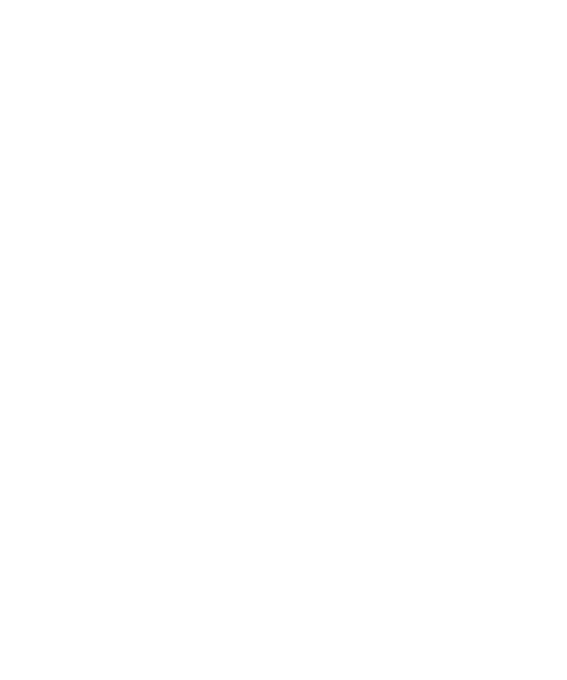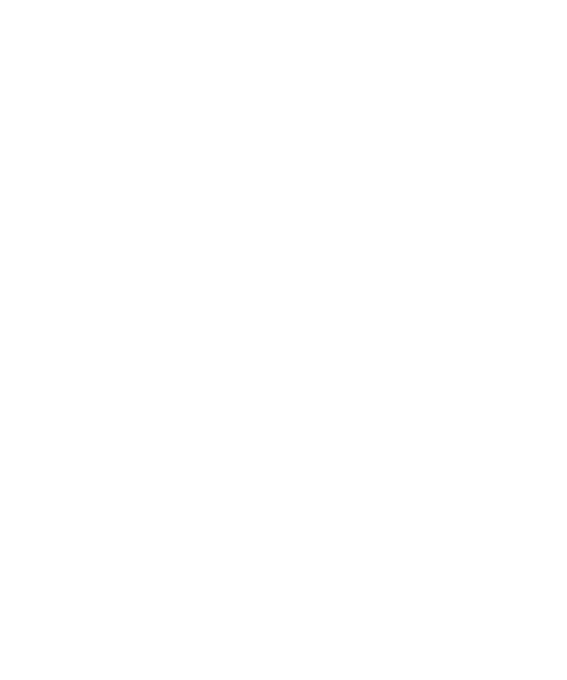
17
Přečtěte si tyto jednoduché pokyny.
Jejich nedodržení může být
nebezpečné nebo nezákonné.
Vystavení energii rádiové frekvence
Informace o vystavení rádiovým
vlnám a speci cké míře pohlcení
(SAR)
Tento mobilní telefon GM205 byl
navržen tak, aby vyhověl příslušným
bezpečnostním požadavkům
ohledně vystavení rádiovým vlnám.
Uvedené požadavky jsou založeny na
odborných směrnicích, jež zahrnují
bezpečnostní rezervy, které zaručují
bezpečí všem uživatelům bez ohledu
na věk a zdraví.
• Ve směrnicích o vystavení
rádiovému záření se používá
jednotka měření známá jako
specifická míra pohlcení nebo SAR.
Testy SAR jsou prováděny pomocí
standardizovaných metod tak, že
telefon vysílá se svým nejvyšším
ověřeným výkonem ve všech
používaných frekvenčních pásmech.
• I když mohou být rozdíly mezi
úrovněmi SAR jednotlivých modelů
telefonů LG, jsou všechny modely
navrženy tak, aby splnily příslušné
směrnice pro vystavení rádiovým
vlnám.
• Limit SAR doporučený mezinárodní
komisí pro ochranu před
neionizujícím zářením (ICNIRP) je
2 W/kg v průměru na 10 g tkáně.
• Nejvyšší hodnota SAR tohoto
modelu, testovaného DASY4 pro
použití u ucha je 0,744 W/kg na 10 g
tkáně a při nošení na těle je 0,694 W/
kg na 10 g tkáně.
• Tento přístroj splňuje právní
předpisy pro vystavení
neionizujícímu záření, pokud je
používán v normální poloze u ucha
nebo je umístěn nejméně 1,5 cm
od těla. Pokud je přístroj umístěn
v obalu, na sponě na opasek nebo
v držáku na těle, nesmí takový
doplněk obsahovat kovové součásti
a měl by být umístěn alespoň 1,5 cm
od těla. Nedodržení těchto pokynů
může vyvolat překročení příslušných
limitů pro vystavení vaší osoby
neionizujícímu záření.
• Informace o údajích SAR pro
obyvatele zemí/oblastí, které přijaly
limit SAR doporučený organizací
Návod pro bezpečné a efektivní použití